Pre neki dan sam radio Java update i odlučio da uradim mala uputstva, kako ažurirati Javu, koja je neophodna za otvaranje mnogih sajtova i aplikacija. Ako je instaliran stara verzija, onda je moguće da ovi programi i stranice neće raditi ispravno. Stoga, ne škodi imati najviše najnoviju verziju program, pogotovo jer vam neće smetati zbog sitnica. Taman kada odete na takvu stranicu, u tray-u će se pojaviti ikona koja će pokazati da je Java uključena.
Najlakši način za ažuriranje je preko službene web stranice java.com, idite na nju, kliknite na veliko crveno dugme “Download Java for free”.

Nakon preuzimanja boot fajl, hajde da ga pokrenemo. U prozoru koji se otvori kliknite na "Instaliraj".

Čak i ako imate instaliranu staru verziju, sve će biti ponovo instalirano na novu.
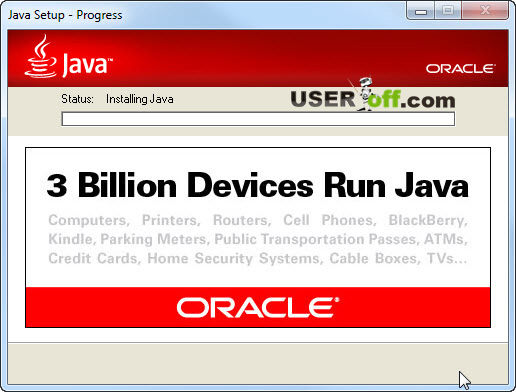
Kada je instalacija završena, možete kliknuti na "Zatvori".

Usput, možete odmah provjeriti upravo ovu verziju, za to ne morate kliknuti na ovo dugme, već kliknite odmah ispod na link: „Da li je Java softver instaliran na mom računaru?“

Kako bi bili sigurni instaliranu aplikaciju, idite na “Start” - “Kontrolna tabla”. Java ikona "kaže" da je na vašem računaru.

Kao drugu opciju o tome kako ažurirati Javu, mogu predložiti sljedeće. Idite na meni „Start“, „Kontrolna tabla“, a zatim kliknite na ikonu Java, koja je prikazana na slici iznad. Otvorit će se mali prozor; njegova funkcionalnost može ovisiti o instaliranoj verziji programa, ali opšte značenje Ono što se od vas traži je jednostavno: pronađite u postavkama funkciju (karticu) odgovornu za ažuriranja.
Najvjerovatnije ćete morati otići na karticu "Ažuriraj". Na dnu prozora kliknite na "Ažuriraj sada".

Pošto imam najnoviju verziju, neću vam moći pokazati koje ćete prozore vidjeti, ali mislim da ćete razumjeti, jer je sve intuitivno.

Nadogradnja Jave će zahtijevati da zatvorite svoje pretraživače, pa zatvorite sve pretraživače prije nadogradnje. otvorite pretraživače. Ako to ne učinite, aplikacija će ih sama ukinuti.
Ponekad morate ponovo pokrenuti računar da bi aplikacija radila. Ali to se dešava u vrlo rijetkim slučajevima. Ako se kada otvorite sajt ne pokrene, onda znate šta da radite.
Kako saznati Java verziju
Ako trebate znati koja je verzija Jave instalirana na vašem računalu ovog trenutka, idite na karticu "Općenito" i kliknite na "O...".

Otvoriće se prozor i verzija će biti upisana u prvom redu.

To je sve što imam za danas.
Ovaj članak se odnosi na:
- Platforme: Windows 10, Windows 7, Windows 8, Windows Vista, Windows XP
- Java verzija(e): 7.0, 8.0
Korisnici Mac OS X-a: Pogledajte Kako ažurirati Javu za Mac za više informacija.
Šta je Java automatsko ažuriranje? Kako funkcionira automatsko ažuriranje?
Java Update je funkcija koja održava vaš Windows kompjuter ažuran sa najnovija Java izdanja. Kada omogućite automatsko ažuriranje, vaš sistem povremeno provjerava da li postoje nove verzije Jave. Kada se pronađe nova verzija, tražimo vašu dozvolu za nadogradnju vaše Java instalacije. Možete, ili bilo kada.
Kako da promenim koliko često dobijam obaveštenja o novim verzijama Jave?
kroz Napredne postavke na kartici Ažuriranje.Obično ćete biti obaviješteni o ažuriranju u roku od nedelju dana od njegovog objavljivanja.
Zašto ne bih trebao onemogućiti obavještenja?
Omogućavanjem vašem sistemu da provjeri ima li najnovije verzije, vaš sistem održavate sigurnim s najnovijim ažuriranjima zakrpa. Toplo preporučujemo da ne onemogućite funkciju ažuriranja. Umjesto toga, promijenite postavke koliko često želite da primate obavijesti o novijim verzijama. Zadana postavka je obavještavanje na sedmičnoj bazi.
Kako da konfigurišem svoj sistem da automatski preuzima novije verzije Jave?
Ispod Ažuriraj karticu Java Control Panel-a.
Kako da instaliram ažuriranje?
Kada ti si obaviješteni o novijoj verziji, kliknite na do započnite proces ažuriranja.
Zašto bih trebao dati dozvolu za pokretanje programa Java Auto Updater?
The Java Auto Program za ažuriranje (poznat kao jucheck.exe u ranijim verzijama Jave) radi kao a Windows proces koji provjerava i izvršava ažuriranja opisana u ovom FAQ. To- je instaliran kao dio Java instalacije
- ne instalira automatski Javu. Predstavlja vam opciju da instalirate najnoviju verziju Jave
Zašto dobijam obaveštenje svaki put kada ponovo pokrenem računar?
Počevši od Windows Vista i novijih verzija, kada ponovo pokrenete sistem, Windows proces jucheck.exe (poznat i kao Java Auto Updater) se pokreće i pokušava da proveri da li ima najnoviju verziju Jave. Windows da dozvoli pokretanje ovog procesa.
Zašto ne mogu promijeniti postavke ažuriranja?
Mogućnost unošenja izmjena u Ažuriraj kartica možda nije omogućena ako niste prijavljeni kao administrator ili ako je vaš mrežni administrator onemogućio tu funkciju tokom instalacije.
Zašto kartica Ažuriranje nedostaje na Java Control Panel-u?
Java Automatsko ažuriranje nije dostupno za 64-bitne verzije Jave prije Jave 8. Za one verzije prije Jave 8, kartica Ažuriranje nije dostupna na Java Control Panel-u.
Počevši od Java 8 Update 20, kartica Ažuriranje na Java Control Panel-u omogućava korisnicima da automatski ažuriraju 64-bitne JRE (pored 32-bitnih verzija) koje su instalirane na njihovom sistemu.
Zašto moje postavke ažuriranja nisu sačuvane?
Pogledajte Postavke ažuriranja za Java se ne čuvaju na Java kontrolnoj tabli za više informacija i rješenje.
Da li ažuriranje sa Jave 6 na Javu 7 uklanja sve prethodne verzije?
Da, ažuriranjem na Javu 7, korištenjem automatskog ažuriranja ili ažuriranjem putem Java Control Panela, uklonit će se najviša instalirana verzija Jave 6. Java 6 je stigla do kraja javnih ažuriranja, što znači da više neće biti javnih sigurnih ažuriranja za Javu 6. Preporučuje se da Java 6 bude uklonjena sa vašeg računara kako bi bila sigurnija.
Opcije ažuriranja Java
Promenite podešavanja Java ažuriranja putem Java Control Panela.
Promijenite postavke automatskog ažuriranja

Promijenite raspored ažuriranja
Možete promijeniti učestalost ažuriranja: dnevno, sedmično ili mjesečno (podrazumevano).- Na Java Control panelu Ažuriraj karticu, kliknite Napredno
The Automatsko ažuriranje naprednih postavki pojavljuje se dijalog. - Promijenite frekvenciju i datum i vrijeme za Java Update.
- Kliknite uredu. Java Planer ažuriranjaće provjeriti noviju Javu ažuriranja i obavještava vas na predviđenoj frekvenciji.
Za svakodnevna ažuriranja možete odabrati vrijeme dan za ažuriranje. Za sedmična ažuriranja, možete odabrati dan u sedmici i vrijeme u danu. Za mjesečna ažuriranja, možete odabrati dan u sedmici i vrijeme u danu. Mjesečna ažuriranja provjeravaju se sedmično i obavještavaju vas u roku od 30 dana da je ažuriranje dostupno, međutim, ako se smatra da je ažuriranje kritično, bićete obaviješteni u roku od jedne sedmice od njegovog objavljivanja.
java se ne ažurira na verziju 8, vlasnici Windows 10 mogu naići na ovaj problem. Kada java prikaže poruku o potrebi ažuriranja

Kada kliknete na iskačući prozor, počinjete ažurirati i tada se pojavljuje greška
Preuzimanje nije uspjelo:from=http://javadl.oracle.com/webapps/download/GetFile/1.8.0_171-b11/512cd62ec5174c3487ac17c61aaa89e8/windows-i586/au.msi
Upozorenje o neuspješnom preuzimanju instalacijskog programa. Ako unesete adresu stranice u svoj pretraživač i preuzmete potreban fajl au.msi neće biti mnogo koristi. Kada pokušam da ga instaliram dobijam još jednu grešku

U tom slučaju, trebali biste preuzeti java program za instalaciju sa službene web stranice i instalirati ga ručno. Ovo ćemo sada uraditi. Idite na web stranicu i preuzmite instalacijski program

Idemo na preuzimanja, nemojte žuriti s pokretanjem instalacioni fajl klikom na njegovo ime. Umjesto toga, kliknite na vezu prikaži u mapi

I pokrenite iz foldera kao administrator


Nakon deinstalacije, proces instalacije će se morati ponoviti.
Nakon što se instalacija završi, ponovo pokrenite računar i provjerite verziju java na kontrolnoj tabli nakon ažuriranja.

Nevažeća vrijednost generiranja AWP ključa za inn polje.
Prije nekog vremena naišao sam na problem prilikom generiranja ključeva. Program je radio, ali nije htio prihvatiti unesenu vrijednost u polje TIN. Uvijek je upozoravalo da [...]
Greška pri generiranju AWP ključeva prilikom otvaranja word dokument.
Prilikom rada s programom za generiranje ključeva AWP često se javljaju problemi. Neki od njih su opisani na službenim stranicama Uprave za trezor, ali problem sa greškom pri štampanju prijave, na kraju postupka generiranja, pa […]
Dobar dan!
Radite, radite... i odjednom, neočekivano pokretanjem nekog od programa, vidite poruku „Potrebno je ažuriranje Java“. Mnogi ljudi su jednostavno zbunjeni šta je ova komponenta i gdje je nabaviti...
Uopšte, Java- Ovo je posebno. tehnologija koja se koristi u razvoju različitih programa (neki moduli web stranice*). Ovakvi razvoji čine rad na Internetu lakšim, praktičnijim i bržim.
Gdje možete pronaći Javu kada surfujete internetom?
Da, na primjer, na raznim stranicama za igre (gdje se online igračka pokreće u malom prozoru), u sistemima internet bankarstva, na web stranicama Oblenerga itd. (pri prijenosu važnih povjerljivih informacija i ličnih podataka) .Java se ažurira nekoliko puta godišnje (otprilike). Ako nemate novu verziju Jave na svom računaru/laptopu, nećete moći da pokrećete brojne aplikacije (neki elementi veb sajta će vam biti nedostupni). Takođe, vaš sistem postaje manje siguran za rad.
U ovom članku ću vam pokazati kako instalirati i ažurirati Javu (i razgovarati o srodnim pitanjima). Mislim da će materijal biti koristan mnogima koji imaju "problem" sa ovim paketom...
Gdje preuzeti paket, metode ažuriranja
Odmah želim napomenuti da biste trebali preuzeti paket samo sa službene web stranice www.java.com(linkovi ka potrebnim stranicama bit će dati ispod)! Toplo preporučujem da ne preuzimate Java instalater sa onih sajtova koji vas obaveštavaju o potrebi da ga ažurirate (veoma često vam umesto pravog instalatera ubaciju virusni softver).
Metoda 1
Ako imate “moderni” OS* (Windows 7, 8, 10)- tada ćete koristiti Javu verziju 8 ili noviju, što znači da prije instaliranja/ažuriranja ne morate ništa raditi ručno sa prethodnom verzijom ovog paketa. Samo u rijetkim slučajevima (za vrijeme kvarova, virusnih napada itd.), potrebno je ručno ukloniti prethodna verzija. Kako to učiniti opisano je na dnu članka.
Ako koristite Windows XP(koji podržava samo 7 Java verzija) - onda prije ažuriranja Jave, prvo morate ukloniti staru verziju (također je navedeno ispod u članku).
#Instalacija putem web instalatera
Instaliranje Jave putem web instalatora je najlakši i najpovoljniji način, zahvaljujući kojem ne morate razmišljati o tome da li imate instaliranu staru verziju, šta da radite s njom, da li je trebate ažurirati itd. Samo preuzmite instalater i pokrenite ga (usput, za preuzimanje - samo idite na početna stranica Java web stranicu i kliknite na dugme istog imena, pogledajte snimak ekrana ispod) ...


Zatim otvorite preuzetu datoteku i prihvatite ažuriranje/instalaciju Jave. Nakon toga će početi preuzimanje potrebnog paketa koji odgovara vašem sistemu.


#Instalirajte koristeći samostalni paket
Adresa stranice sa različitim verzijama:
Veoma je korisno kada želite da instalirate Javu na računar/laptop koji nije povezan na Internet.

U ovom slučaju, odmah ću napomenuti da Java web stranica predstavlja 2 samostalna instalatera, koji se razlikuju po dubini bita. Odaberite na osnovu svoje verzije Windows-a i bitnosti programa (preglednika) koje ste instalirali (oko).
Također napominjem da su trenutno podržane verzije nova Java(8. verzija) - OS Windows Vista, 7, 8, 10, Server 2008, 2012 (Windows XP - više nije podržan, na njega se može instalirati paket koji nije stariji od verzije 7 Jave).
Što se same instalacije tiče: onda nakon preuzimanja fajla, samo ga trebate pokrenuti, a zatim je proces identičan instaliranju bilo kojeg drugog programa.
Metoda 2
Ova metoda je pogodna za one koji već imaju instaliran Java paket i žele ga ažurirati (ako nemate ovaj paket, nećete pronaći takve prečice u START).
I tako, otvorite START meni i kliknite na prečicu “Provjeri ažuriranja”. Pogledajte snimak ekrana ispod.

Ovaj prozor također možete pozvati ne preko START menija, već otvaranjem (ne zaboravite promijeniti prikaz na velike ikone, kao u primjeru ispod).

Zatim otvorite karticu "Ažuriraj" i kliknite na dugme "Ažuriraj sada" (tj. "ažuriraj sada").

Vaša Java verzija će automatski biti provjerena u odnosu na najnoviju (dostupnu na službenoj web stranici). Ako je verzija već zastarjela, njeno ažuriranje će početi; ako imate instaliranu najnoviju verziju, vidjet ćete prozor "Već imate najnoviju Java platformu..." (prevedeno kao "imate najnoviju verziju..." ). Primjer ispod.

Kako pravilno ukloniti prethodnu verziju
Bilješka! Prilikom ažuriranja 8. verzije Jave, njene stare verzije će se automatski ukloniti. One. ako imate novi Windows 10 OS i instalirate Posljednje ažuriranje- ne morate ovu operaciju raditi ručno!
Metoda 1 - kroz programe i komponente
Možda najočitiji i najjednostavniji način: idite na i otvorite odjeljak "Kontrolna tabla\Programi\Programi i funkcije" (pogledajte snimak ekrana ispod). Zatim pronađite “Java 8 Update 181” (na primjer) na listi i izbrišite ga.

Metoda 2 - posebna. alat za deinstaliranje
Posebna adresa stranice uslužni programi za uklanjanje:
Ova opcija je dobra jer je posebna. Uslužni program sa službene web stranice će u potpunosti ukloniti sve tragove starog Java paketa (što će eliminirati greške i konflikte tijekom naknadne instalacije). Osim toga, pomoći će vam ako ne možete ukloniti Javu koristeći klasičnu metodu. (na primjer, pojavi se greška, ili uopće nema ničega na listi instaliranih...) .
Nakon preuzimanja uslužnog programa, jednostavno ga pokrenite (nije potrebna instalacija).


Java alat za deinstalaciju
Metoda 3 - korištenjem posebnih uslužnih programa
Danas postoji dosta uslužnih programa za Windows koji pomažu u rješavanju svakodnevnih problema: čišćenje, optimizacija, uređivanje registra, brisanje programa i datoteka koje se ne mogu izbrisati. Jedan od njih je, na primjer, CCleaner. Pokretanjem i otvaranjem sekcije "Servis/Deinstaliranje programa" - možete lako deinstalirati prethodnu verziju Jave (Napominjem da uslužni program ima mogućnost da prisilno brisanje bilo koji program!) .
Bilješka! Najbolji uslužni programi za uklanjanje programa koji se "neinstaliraju" i Windows održavanje - (u članku, između ostalog, naći ćete CCleaner i možete ga preuzeti)

To je sve, sretno svima!
Za dodatke na temu - hvala!
Riječ "java" danas čuju mnogi korisnici računara. Međutim, ne znaju svi i ne razumiju šta to znači. I, kao što praksa pokazuje, to je uzalud. Problemi sa Javom negativno utiču na prikaz mnogih sajtova, a takođe mogu uzrokovati da se računar zarazi virusima.
Ukratko, Java je programski jezik potreban za pokretanje interaktivne aplikacije. Velika količina koriste se web stranice, online igre i programi ovu tehnologiju, a ako nije instaliran na PC, jednostavno se neće pokrenuti. Osim što je na računaru, mora biti i ažuriran, ali korisnici često zaborave na pravovremena ažuriranja. Dakle, ovaj edukativni program će biti posvećen tome kako ažurirati java na Windows 7 na najnoviju verziju.
Kako provjeriti relevantnost
Relevantnost Java verzije možete lako provjeriti ručno na svom računaru; da biste to učinili, samo trebate imati pristup Internetu. Samo otvorite svoj pretraživač i idite na zvaničnu Java stranicu, gdje u odgovarajućem odjeljku možete vidjeti prozor sa informacijama o verziji koja je instalirana na vašem računaru. Postoje dvije opcije: ili će se ispred vas pojaviti poruka da je instalirana najnovija verzija Jave ili će biti napisano da je u sistemu otkrivena stara verzija Jave. Ako je druga opcija relevantna, crveno dugme će se pojaviti odmah ispod, nakon što kliknete na njega, automatski će se ažurirati na najnoviju verziju.
druge metode
Postoje i drugi načini za ažuriranje, posebno korištenjem mogućnosti vašeg operativnog sistema. Svaki OS ima svoje nijanse, ali općenito je proces vrlo sličan. Dakle, za Windows 7 se primjenjuje sljedeći algoritam radnji:
- Otvorite start meni i idite na Control Panel.
- Tamo pokrenite Programs - Java.
- Otvoriće se prozor sa nekoliko kartica. Ono što vam treba je ažuriranje. Tekst u njemu će biti engleski jezik, ne boj se. Samo kliknite na dugme Ažuriraj sada, a zatim jednostavno pratite uputstva.

I na kraju, za desert sam ostavila još jednu metodu, najjednostavniju, koja bukvalno leži na površini. A sastoji se od odlaska na službenu web stranicu i preuzimanja najnovije verzije odatle. Sve što treba da uradite je da kliknete na dugme “Download Java for free”.
Dakle, da rezimiramo: Javu ne treba potcjenjivati, jer zahvaljujući ovom softveru možete surfati webom na mnogim internet resursima, igrati igračke na mreži itd. Pa, ažuriranje Jave na najnoviju verziju je vrlo jednostavno i traje samo nekoliko minuta!
learnwindows.ru
Ažuriranje Java Runtime postavki u Windows-u
Ponekad, čak i ako imate instaliranu najnoviju verziju Jave, pretraživač je ne može koristiti jer nije omogućen. Ovo se može dogoditi nakon instaliranja drugih aplikacija koje također instaliraju Javu, a njihovi dobavljači ne žele mijenjati postavke pretraživača. Međutim, uvijek se preporučuje korištenje najnovije verzije Jave kako biste osigurali da imate sva najnovija sigurnosna ažuriranja i poboljšanja. Ako vaš pretraživač ne koristi najnoviju verziju instaliranu verziju, morate omogućiti korištenje najnovije verzije Jave na panelu Java kontrole.

www.java.com
Kako besplatno ažurirati Javu na najnoviju verziju
Za ispravan prikaz web stranice u pretraživaču morate ažurirati Javu na najnoviju verziju. Aplikacije se razvijaju pomoću ove tehnologije. Zahvaljujući njemu, možete igrati igrice, razgovarati na mreži, gledati interaktivne karte i obavljati druge radnje.
Java ažuriranje sa službene web stranice
Prvi korak je da provjerite koja je verzija aplikacije instalirana na vašem računalu. Da biste to učinili, idite na službenu web stranicu java.com/ru/download/installed8.jsp i kliknite na odgovarajuće dugme.
google chrome ne podržava NPAPI module. Stoga koristite drugi pretraživač, kao što je Firefox ili Internet Explorer.
Nakon nekog vremena, u pretraživaču će se pojaviti poruka iz koje možete saznati trenutna verzija programe. Ako je zastarjela, od vas će se tražiti da ga ažurirate.
Sljedeća slika prikazuje kako izgleda poruka o korištenju trenutne verzije - u ovom slučaju ne morate ništa instalirati.
Ako je Java zastarjela, od vas će biti zatraženo da je ažurirate.

Nakon što se instalater preuzme na vaš računar, pokrenite ga i slijedite daljnja uputstva.
Kako instalirati najnoviju verziju preko Java Control Panela u Windows
Razmotrimo instalaciju na operativni sistem Windows 7. Idite na Start - Control Panel - Programs - pokrenite Java.

Otvoriće se kontrolna tabla, aktivirajte karticu Ažuriranje. Označite polje pored Automatski provjeravajte ažuriranja i kliknite na dugme Ažuriraj odmah.

Java se ne instalira - šta da radim?
U nastavku se raspravlja uobičajene greške sa kojima se korisnici susreću.
U Google Chrome-u
Ako pokušavate da instalirate Javu u ovaj pretraživač, promenite ga u drugi. Zato što Chrome ne podržava NPAPI module i ne pokreće Java sadržaj.
Greška 1603: Ažuriranje nije završeno
Riječ je o poznatom problemu, čiji uzrok u vrijeme pisanja ovog teksta još nije pronađen, barem tako piše na službenoj web stranici.
Postoje dva načina da pokušate riješiti ovaj problem.
Pre instaliranja Jave, ponovo pokrenite računar.
- Ako vidite grešku 1603, ponovo pokrenite sistem
- Preuzmite i instalirajte offline instalater slijedite ovaj link - java.com/ru/download/windows_offline.jsp
- U dijaloškom okviru kliknite na "Sačuvaj" i preuzmite instalacijsku datoteku na pogodnu lokaciju, na primjer, na radnu površinu.
- Pokrenite preuzetu datoteku i započnite instalaciju.
Ako se problem nastavi, deinstalirajte staru, ponovo pokrenite računar i nastavite da instalirate novu verziju.
Riješite se naslijeđena aplikacija Možete koristiti program za deinstalaciju - java.com/ru/download/uninstallapplet.jsp
Također, možete ručno ukloniti Javu. Procedura je ista kao i kod ostalih programa.
- Desni klik na lijevu stranu ekrana i kontekstni meni pozovite "Control Panel".
- Odaberite "Deinstaliraj program".
- Označite Java i kliknite Ukloni.
- Potvrdite akciju dugmetom „Da“.
- Otvorite Start
- Idite na "Control Panel"
- Odaberite odjeljak "Programi".
- Idite na Programi i funkcije
- Odaberite aplikaciju i kliknite na "Izbriši".
- Idite na Start
- Otvorite Control Panel
- Kliknite na "Dodaj ili ukloni programe"
- Odaberite aplikaciju i kliknite na dugme "Izbriši".
Onemogućavanje sadržaja u Java Control Panel-u prije instaliranja nove verzije.
- Otvorite Control Panel. Kako to učiniti je opisano gore; za brzi prijelaz kliknite ovdje.
- Idite na karticu Sigurnost i poništite izbor u polju za potvrdu „Omogući Java sadržaj u pretraživaču“. Zatim kliknite na Apply i OK.
- Instalirajte vanmrežni instalacioni program na svoj računar - java.com/ru/download/windows_offline.jsp
- Nakon instaliranja Jave, vratite se na karticu Kontrolna tabla – Sigurnost i označite polje pored „Omogući Java sadržaj u pretraživaču“.

Greška učitavanja: datoteka oštećena, MSI oštećen, 1305, 2755, 1606, 1618, 25025
Poruka o grešci se može pojaviti u Windows XP/7/8/10. Javlja se tokom instalacije distribucije sa službene web stranice java.com. To znači da instalacija nije završena.
Sljedeći kodovi se smatraju znakovima ove greške: MSI je oštećen, datoteka java_sp.dll je oštećena, 25025, 2755, 2753, 2352, 1788, 1744, 1722, 1643, 1624, 1618, 16, 16, 16, 16 1327, 1324, 1311, 1305, 1035.
Oštećena MSI greška se javlja u Windows XP-u. Da to popravite, ažurirajte operativni sistem do SP3.
Greška 1618, objekat već postoji, ključ u navedenom stanju je nevažeći
Greška se odnosi na Microsoft ažuriranje KB2918614. Pročitajte više o tome ovdje - support.microsoft.com/ru-ru/kb/2918614
Aplikacija blokira sigurnosne postavke na računaru
Počevši od Java 7 Update 51, sljedeće greške se pojavljuju prilikom pokušaja pokretanja aplikacija:
- Odsutan potreban atribut dozvola se manifestuje u osnovi jar fajl.
- Nedostaje manifestni atribut Application-Name.
- Aplikacije su blokirane sigurnosnim postavkama.
Ove greške su povezane sa sigurnosnim poboljšanjima koja čine sistem korisnika otpornijim na eksploataciju. Takve aplikacije su blokirane jer nisu u skladu sa sigurnosnom politikom.
Da biste riješili ovaj problem, morate kontaktirati programere programa i obavijestiti ih o grešci.
Privremeno rješenje može biti funkcija Exception Site List, koja vam omogućava da pokrenete programe koji nisu prošli provjeru sigurnosnih postavki. Da biste to učinili, otvorite Control Panel i idite na karticu Sigurnost. Dodaj na listu lokacija izuzetaka URL adrese blokirane aplikacije.

Implementaciju ovog rješenja možete vidjeti u članku: Kako besplatno snimiti video sa ekrana računara sa zvukom? Opisao je kako pokrenuti Screenr online aplikaciju u pregledniku Google Chrome.
Greška Windows Installer 1723
Instalacija je prekinuta i prikazuje se greška 1723:
Ovo se odnosi na modul InstallShield i ukazuje da instalacija nije uspjela.
- Uklonite neuspješno instaliranu Javu pomoću programa za deinstalaciju ili ručno, više o tome piše gore.
- Preuzmite i instalirajte vanmrežni instalacioni program za Windows - java.com/ru/download/windows_offline.jsp
Zašto vidim poruke poput “Vaša verzija nije sigurna”, “Zastarjela verzija” ili “Potrebno je ažuriranje”?
Java uključuje obavještenja o zastarjelim verzijama, poznatim ranjivostima i ispravkama grešaka koje su dostupne za preuzimanje.
where-money.com
Kako ažurirati Javu na najnoviju verziju
Pozdrav, dragi čitaoci MyFirstComp.ru. Prvo, nekoliko reči o tome šta je Java i zašto je uopšte potrebna. Ukratko, Java je takav programski jezik. Ali zašto prosječan korisnik treba da instalira ili ažurira ovu platformu? Činjenica je da vama i meni nije potrebno razvojno okruženje, već takozvano Java Runtime Environment - runtime okruženje. Instalacija ovog softvera neophodna je za pokretanje i rad mnogih sajtova, igara i raznih programa napisanih na tom jeziku Java programiranje.
Sasvim je moguće da već imate instalirano Java Runtime Environment. Da biste izbjegli nagađanje, ovo možete lako provjeriti koristeći uslugu koju pruža java.com. Također će vas obavijestiti o trenutnoj verziji Jave.
Idite na ovu adresu http://www.java.com/ru/download/installed.jsp i kliknite na veliko crveno dugme Proveri verziju Java.
Nakon nekog razmišljanja, pretraživač će prikazati vašu trenutnu verziju Jave, kao i najnoviju verziju na koju možete nadograditi.
Stoga, ako želite odmah ažurirati Javu na najnoviju verziju, slobodno kliknite na dugme Preuzmi Javu sada. Instalacijski program će početi s preuzimanjem, koji mi onda jednostavno pokrećemo i slijedimo njegove upute.
Ažuriranje koristeći Java Control Panel
Drugi način je ažuriranje pomoću Java Control Panela. Da biste tamo došli, kliknite na Start/Control Panel i tamo odaberite Java.

U prozoru koji se otvori odaberite karticu Ažuriranje. Zatim kliknite na dugme Ažuriraj sada. Usput, u ovom prozoru možete konfigurirati automatska ažuriranja Jave.

Preuzimanje nove verzije sa službene web stranice
Pa, po mom mišljenju, najlakši način za ažuriranje Jave je preuzimanje najnovije verzije sa službene web stranice. Da biste to uradili, idite na ovu adresu http://www.java.com/ru/download/ i kliknite na dugme Preuzmite Java besplatno.
Da preuzmete punu verziju instalatera (za offline instalaciju), idite ovdje http://www.java.com/ru/download/manual.jsp.
myfirstcomp.ru
Ažuriranje Jave na Windows 7
 Podrazumevano, Java automatski obavještava korisnike o dostupnosti ažuriranja, ali nije uvijek moguće odmah ih instalirati. Istovremeno, pravovremena instalacija ažuriranja je i dalje izuzetno neophodna.
Podrazumevano, Java automatski obavještava korisnike o dostupnosti ažuriranja, ali nije uvijek moguće odmah ih instalirati. Istovremeno, pravovremena instalacija ažuriranja je i dalje izuzetno neophodna.
Procedura nadogradnje Java
Instaliraj besplatni paket ažuriranja koja garantuju bezbedno i efikasnije korišćenje interneta mogu se izvršiti na nekoliko načina, koje ćemo razmotriti u nastavku.
Metoda 1: Java web stranica

Metoda 2: Java Control Panel

Kao što vidite, ažuriranje Jave je prilično jednostavno. Ona će vam reći o ažuriranjima, a sve što trebate učiniti je da pritisnete nekoliko dugmadi. Ažurirajte ga kako biste mogli uživati u svim prednostima web stranica i aplikacija.
Drago nam je da smo mogli da Vam pomognemo da rešite problem.



